品牌型号:联想异能者 Co50-b
系统:win10 1909 64位企业版
软件版本:Adobe Photoshop 2020
部分用户可能电脑型号不一样,但系统版本一致都适合该方法。
ps图层怎么显示出来?下面一起来了解一下。
1、打开ps,导入素材,可以看到一共有两个图层,一个是图片图层一个是文字图层
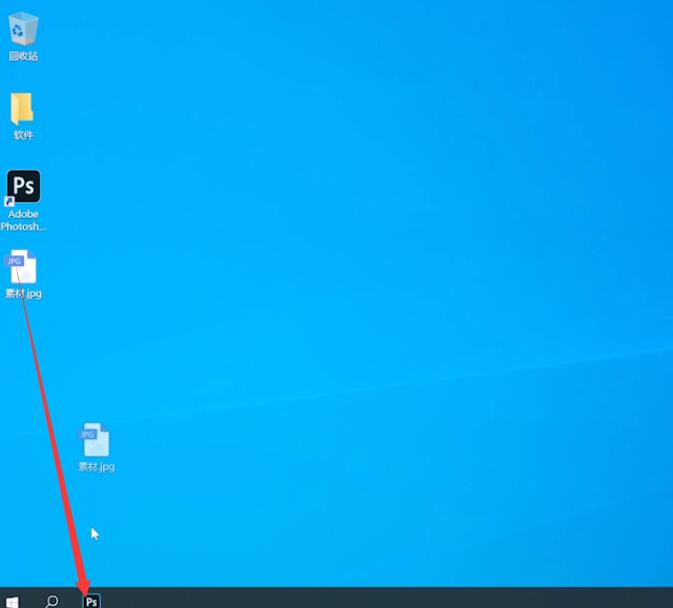

2、想要将文字图层显示出来,只要单击图层前面的指示图层可见性,小眼睛就会被打开,文字图层也就可以显示出来了
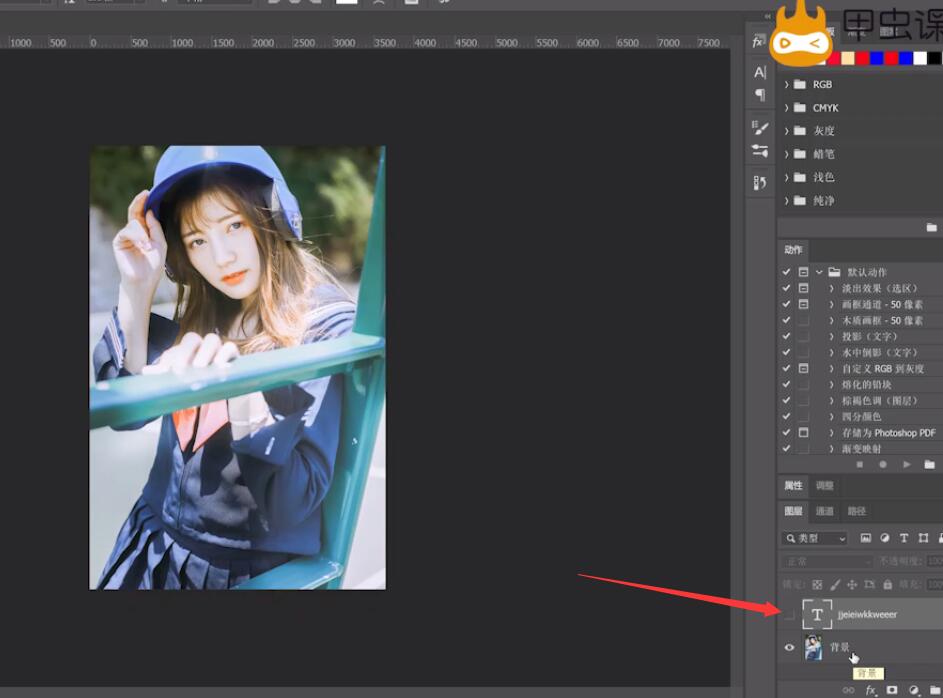
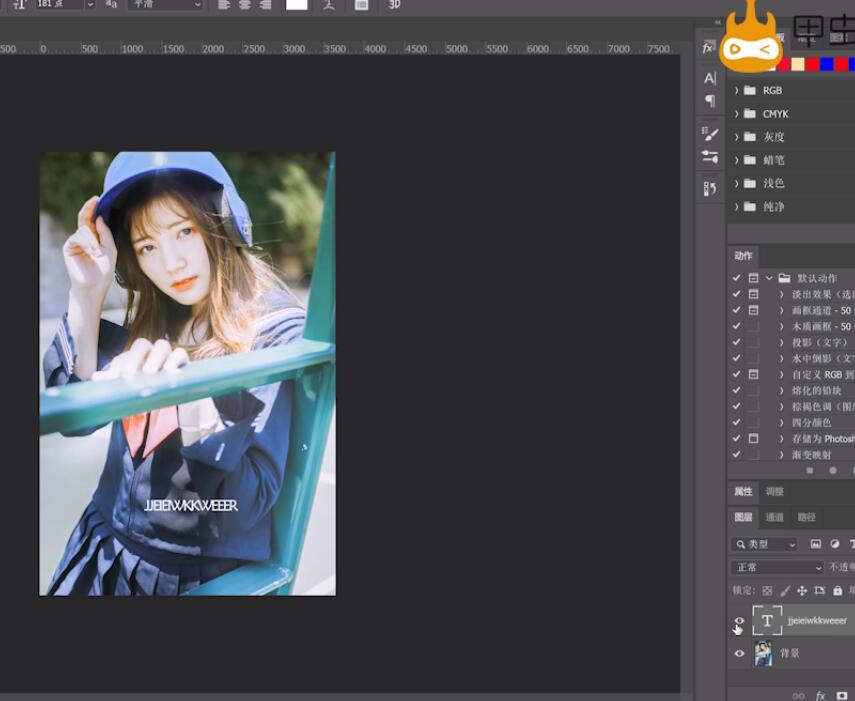
总结:
打开ps导入素材
单击图层前面的指示框
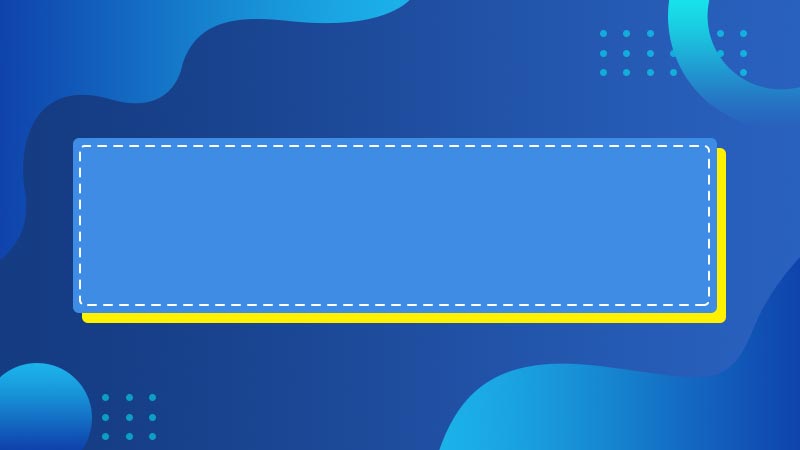
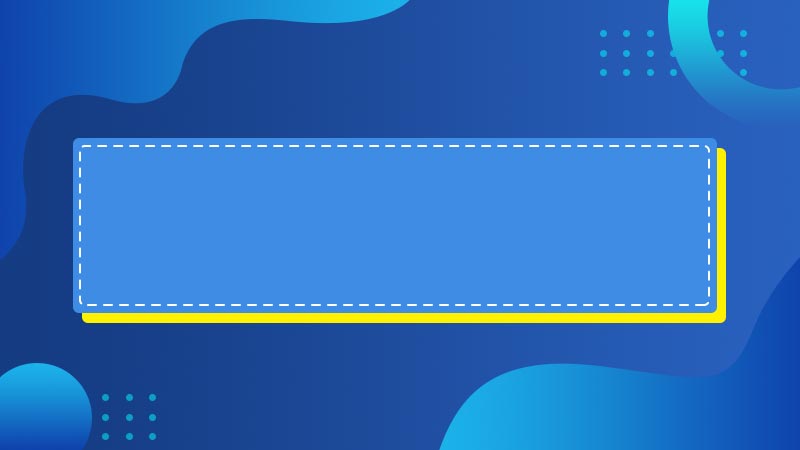







全部回复
